WMV 파일을 재생하는 동안 몇 가지 문제가 발생할 수 있습니다. WMV는 iOS 사용자가 iTunes, iPhone QuickTime 및 iMovie를 포함한 Apple 소프트웨어 및 하드웨어에서 재생하기 어렵습니다. WMV 형식은 Windows 사용자에게도 몇 가지 기술적 문제를 제공할 수 있습니다. 당신은 할 수있다 Windows에서 WMV를 MOV로 변환 이 모든 번거로움을 끝내기 위해.
영화를 재생할 수 있도록 Windows 및 Mac에서 WMV를 MOV로 변경하는 빠르고 간단한 솔루션을 찾으려고 합니까? 스마트폰을 사용하여 플러그인 없이 MOV 비디오를 재생할 수 있습니다. 상위 5위 WMV 파일을 변환하기 위한 비디오 변환기 아래에 나열되어 있습니다. 품질 저하 없이 WMV에서 MOV로 비디오를 변환하려면 하나를 선택하십시오.
내용 : 파트 1. Windows에서 WMV를 MOV로 변환하는 최고의 데스크탑 도구파트 2. 무료 온라인 프로그램을 사용하여 Windows에서 WMV를 MOV로 변환파트 3. WMV와 MOV: 차이점은 무엇입니까?4 부. 결론
파트 1. Windows에서 WMV를 MOV로 변환하는 최고의 데스크탑 도구
iMyMac 비디오 컨버터
최고의 WMV to MOV 변환기는 iMyMac 비디오 컨버터, AVI, MP4, FLV 등과 같은 간단한 변환을 위해 수백 가지 비디오 형식을 지원합니다. 변환하기 전에 자르기, 워터마크 추가, 자르기, 회전, 자막 변경 등을 통해 WMV 영화를 수정할 수도 있습니다. 또한 영화 크기를 줄이고 인터넷에서 다운로드하고 장치로 전송할 수 있습니다. Windows 10 및 Mojave를 포함하여 Mac 및 Windows 시스템 모두에서 문제 없이 실행됩니다. Windows에서 WMV를 MOV로 변환하는 절차는 다음과 같습니다.
- 스타트 컴퓨터에 있는 iMyMac Video Converter 프로그램의 Mac 또는 Windows 버전. 로그인 완료되면 귀하의 계정.
- WMV 파일은 매번 시스템 디스플레이에 성공적으로 놓거나 끌어옵니다.
- "형식 변환"를 선택하면 MOV와 같이 원본을 변환해야 하는 파일의 종류를 지정할 수 있는 드롭다운 메뉴가 나타납니다.
- 사용자 인터페이스를 통해 파일 변경 사항을 찾는 것이 그 어느 때보다 간단해졌습니다. 원하는 대로 파일을 자유롭게 변경할 수 있습니다.
- By 저장 선택, 모든 변경 사항이 저장됩니다.
- 클라임웍스와 함께 하늘과 닿는 여정을 시작하세요 변환 프로세스를 시작하기 위한 도구 모음의 변환 옵션.

VLC 미디어 플레이어
VLC를 사용하여 PC, Mac 및 기타 다양한 플랫폼에서 무엇이든 재생할 수 있다는 것은 누구나 알고 있습니다. DRM이 없으면 VLC 플레이어는 WMV 및 MOV 비디오 파일을 읽고 볼 수 있습니다. 플레이어의 놀라운 비디오 변환 기능을 사용하면 Windows 및 Mac, iPad, QuickTime, iPhone 및 기타 하드웨어 및 소프트웨어에서 WMV를 MOV로 변환할 수 있습니다. 할 수 있는 옵션도 있습니다. 기본 비디오 설정 변경. VLC Media Player를 사용하여 Windows(10/11) 및 Mac에서 WMV 동영상을 MOV로 변환하는 방법은 다음과 같습니다.
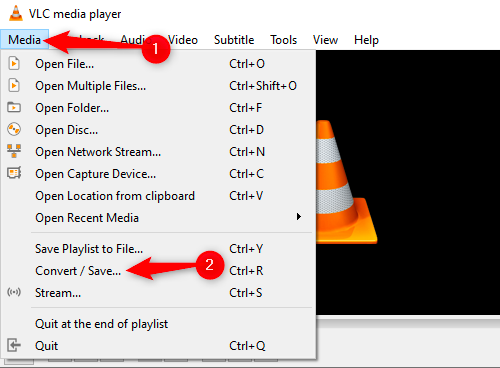
- VLC Media Player에서 미디어 메뉴로 이동하고 선택 에 변환 / 저장.
- 클라임웍스와 함께 하늘과 닿는 여정을 시작하세요 클릭하여 변환하려는 WMV 파일 추가다음, 클릭 변환/저장.
- 프로필 편집 창에 액세스하려면 설정 버튼. 이름 바꾸기 새 창에서 비디오와 선택 내보내기 형식으로 MP4/MOV. 누르다 만들기.
- WMV를 QuickTime(MOV)으로 변환을 완료하려면 스타트 찾아보기 옵션을 사용하여 위치를 선택한 후.
수동 브레이크
HandBrake를 사용하는 것은 WMV 파일을 변환하기 위한 최고의 무료 옵션 중 하나입니다. Mac, Windows 및 Linux에는 Handbrake 버전이 있습니다. HandBrake는 DVD 리핑 기능으로 가장 잘 알려져 있지만 여러 미디어 형식 간에 변환할 수도 있습니다. 처음 사용하는 사용자는 인터페이스가 약간 무서울 수 있지만 아래 자습서의 도움으로 Windows에서 WMV를 MOV로 즉시 무료로 변환할 수 있습니다. 계속하기 전에 공식 사이트에서 다운로드하거나 현재 버전을 업그레이드하여 컴퓨터에 HandBrake를 설치하십시오.

- PC에서 Handbrake를 실행한 다음 선택 오픈 소스 WMV 파일을 추가합니다.
- 세트 파일 대상.
- 왼쪽 메뉴에서 에 있는 MP4 출력 설정 나타나는 메뉴. 설정을 추가로 맞춤화하려면 여기에서 다양한 선택 사항을 사용할 수 있습니다. 자신의 능력에 자신이 없다면 제공된 설정을 사용하십시오.
- 프로세스를 시작하려면 클릭 전에, 인코딩 시작 창 상단의 아이콘.
파트 2. 무료 온라인 프로그램을 사용하여 Windows에서 WMV를 MOV로 변환
도구 01. Zamzar.com
Zamzar를 사용하여 WMV 파일을 일반적인 오디오 및 비디오 형식으로 변환할 수 있습니다. 또한 음악, 이미지 및 문서에 대한 변환을 제공합니다. 동영상 파일이 50MB를 초과하면 구독 요금제에 가입해야 합니다. 다음의 간단한 지침에 따라 Zamzar를 사용하여 Windows 및 Mac에서 WMV를 MOV로 변환하십시오.
- 클라임웍스와 함께 하늘과 닿는 여정을 시작하세요 장치의 WMV 파일 및 고르다 "파일 추가"를 Zamzar로 가져옵니다.
- 전에, 로 변환하다 버튼 선택 원하는 비디오 형식으로 "MOV".
- 고르다 "지금 변환" WMV 비디오를 즉시 MOV 형식으로 변환합니다.
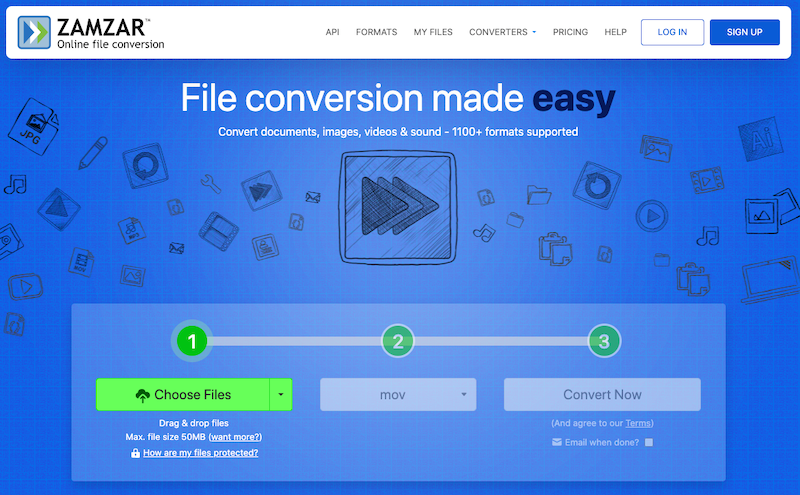
도구 02. CloudConvert.com
유용한 무료 비디오 변환기는 CloudConvert입니다. 거의 모든 전자책, 스프레드시트, 문서, 그림 및 프레젠테이션 형식과 오디오 및 비디오가 지원됩니다. 추가 소프트웨어를 다운로드하지 않고 Windows에서 WMV를 MOV로 변환하려면 사용해 보십시오. 변환 설정을 조정할 수 있는 온라인 무료 WMV to MOV 변환기 중 하나입니다. 좀 더 정확히 말하자면 영상을 자르고 자막을 추가하고 영상과 음성 설정을 변경할 수 있습니다. 그러나 온라인 도구에는 속도 감소, 파일 크기 제한, 일괄 변환 제한 등
- CloudConvert 실행, 선택 WVM 파일을 사용하여 파일 선택 버튼을 누르고 인터넷에 업로드합니다.
- 왼쪽 메뉴에서 원하는 파일 형식으로 "MOV"를 선택한 다음 "개 심자" WMV 비디오를 MOV로 변환합니다.
- 찜하기 변환 절차가 완료된 후 MOV 비디오를 시청하십시오.
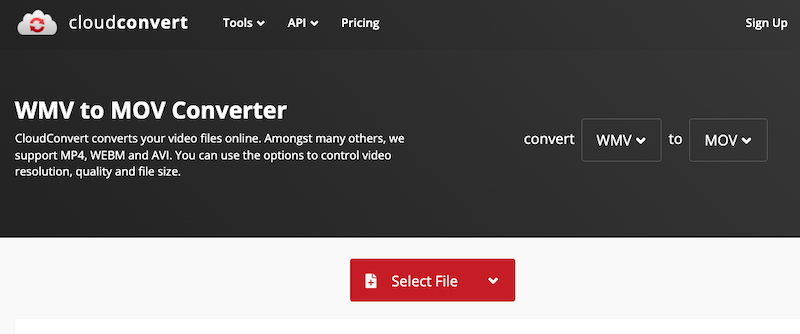
파트 3. WMV와 MOV: 차이점은 무엇입니까?
대부분의 Windows 비디오 플레이어는 WMV 파일을 열고 재생할 수 있습니다. 여기에는 영화 및 TV, KMPlayer, Windows Media Player, VLC, MPlayer 등이 포함됩니다. macOS용 VLC가 있는 Mac 컴퓨터는 WMV 파일을 보고 재생할 수 있습니다. Flip4Mac은 Mac 사용자가 WMV 파일을 재생할 수 있도록 플러그인으로 사용할 수 있습니다. Mac에서 WMV 파일을 재생하고 편집하는 또 다른 좋은 방법은 파일을 MOV 형식으로 변환하는 것입니다. 따라서 Windows 및 Mac에서 WMV를 MOV로 변환하려면 변환기를 사용해야 합니다.
Apple의 QuickTime은 MOV 파일을 사용한 최초의 프로그램이었습니다. Apple의 장치와 소프트웨어는 모두 MOV 비디오 파일을 재생할 수 있습니다. 그러나 Windows 및 Windows Movie Maker 및 Adobe Premiere Pro와 같은 다른 앱은 MOV 파일을 여는 데 문제가 있습니다. 당신은 필요 WMV 비디오를 다른 버전으로 변환 쉽게 사용할 수 있습니다. MOV 동영상은 품질이 우수할 수 있으므로 MOV 파일의 파일 크기가 클 수 있습니다.
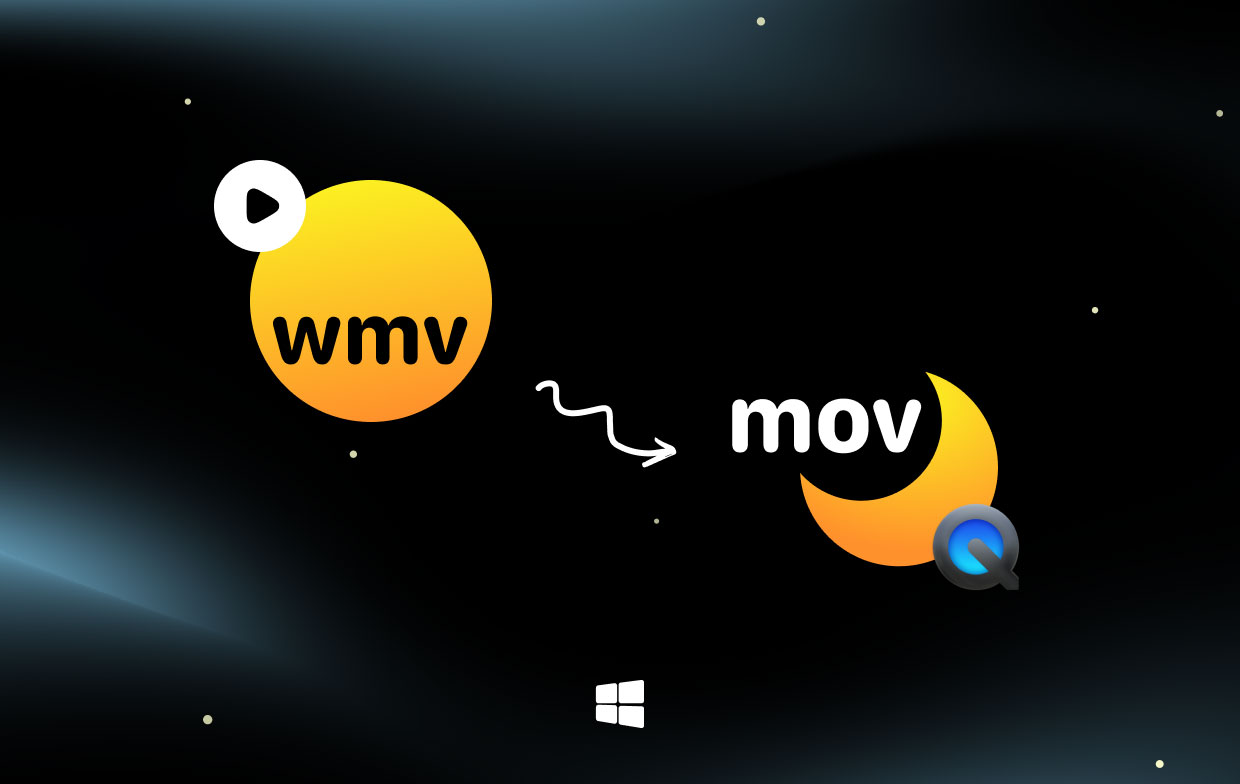
4 부. 결론
위의 가이드에서 우리는 Windows에서 WMV를 MOV로 변환 그리고 맥. 비디오를 트랜스코딩하는 동안 결과물의 품질이 주요 고려 사항이 되는 경우가 많습니다. 이 시점부터 평판이 좋은 비디오 변환기인 iMyMac 비디오 변환기를 사용하여 최고의 MOV 비디오를 얻는 것이 좋습니다. 반대로 우리는 다른 액세스 가능한 온라인 WMV에서 MOV로의 변환 도구도 제공합니다. 이제 상황에 따라 선호하는 도구를 선택하십시오.



